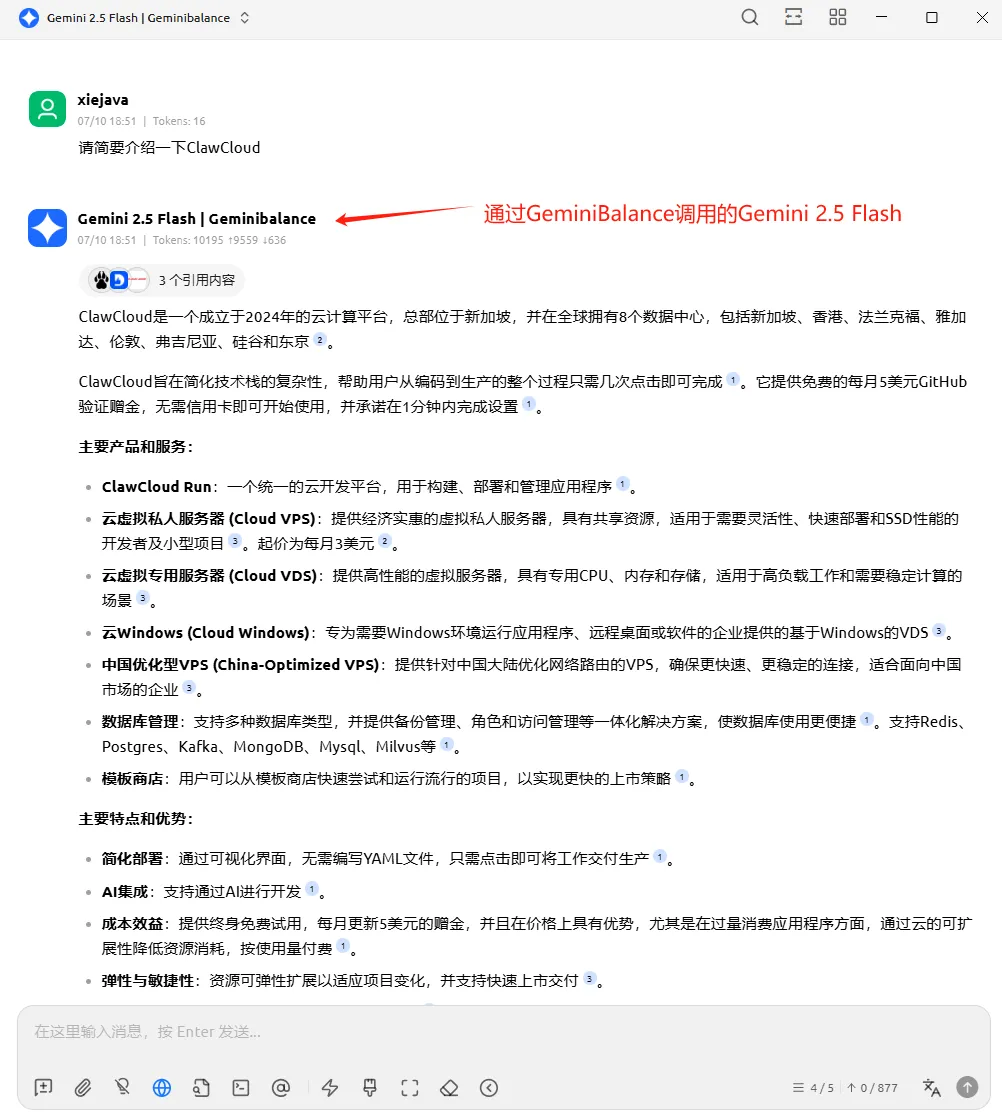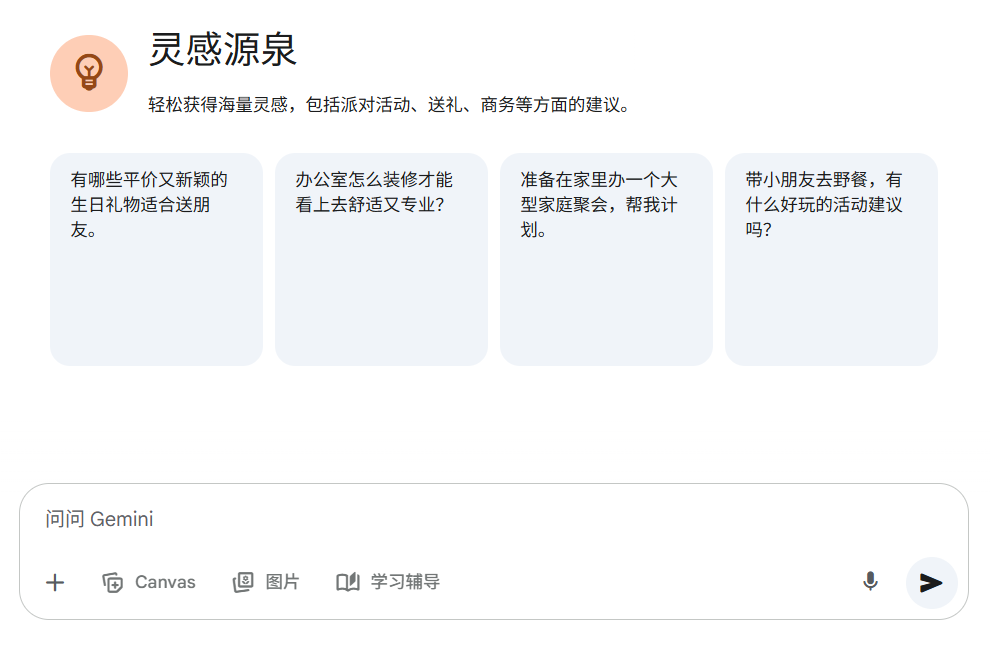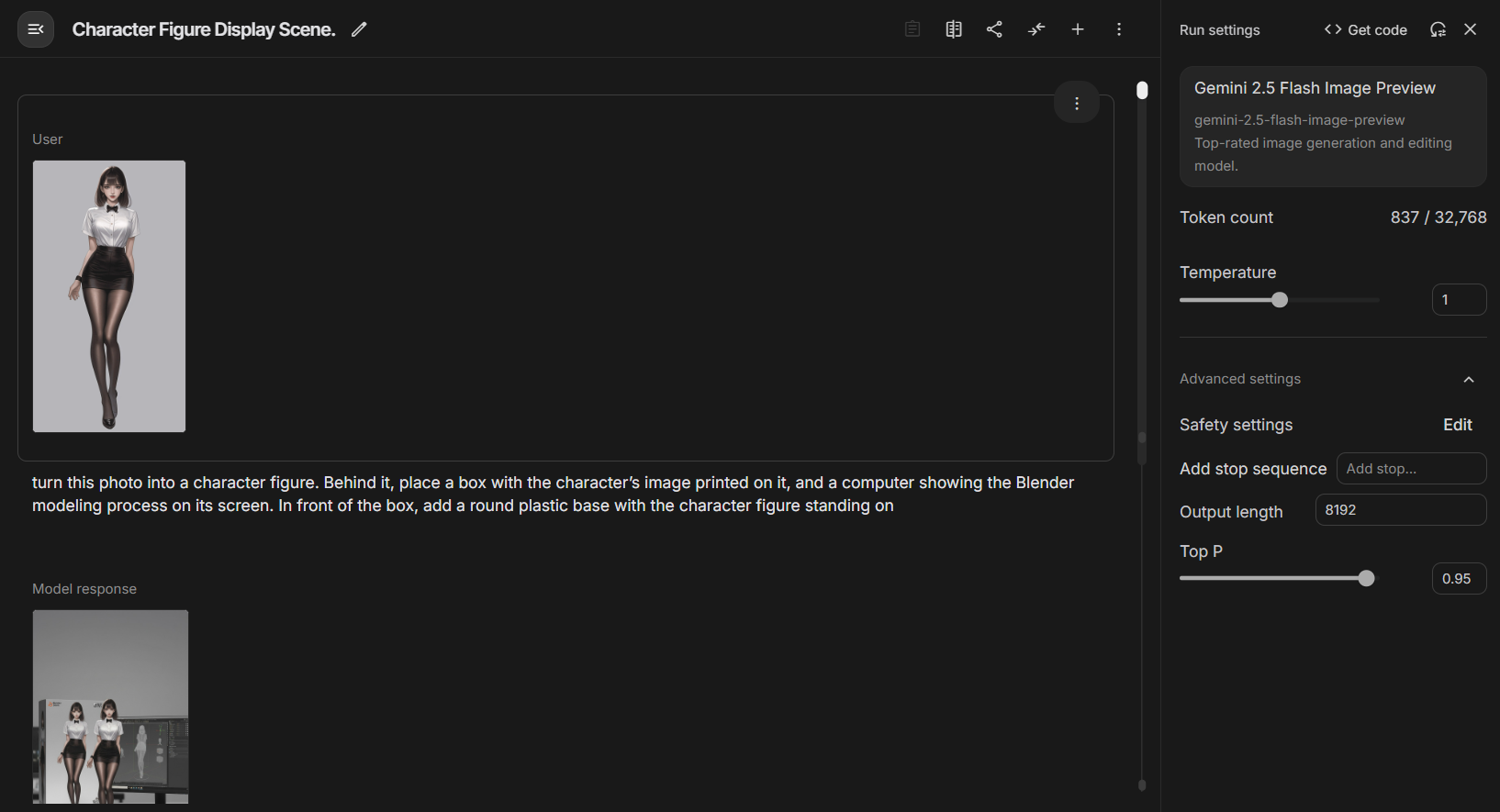通过负载均衡倍增 Gemini API 免费额度
Google 为开发者提供了慷慨的 Gemini API 免费使用额度,通过 Google AI Studio 即可轻松获取 API 密钥。免费套餐通常包含每分钟速率限制和每日的总 Token 调用量。虽然单一密钥的额度有限,但通过注册不同账号申请多个密钥,再借助负载均衡工具,可以有效突破这一限制,实现额度的成倍增长。
本文将介绍 gemini-balance,一个旨在为 Google Gemini API 提供代理和负载均衡功能的应用程序。该项目由开发者 snailyp 创建,基于 Python FastAPI 构建,允许用户管理多个 Gemini API 密钥,实现轮询、认证、模型过滤和状态监控。
我们将通过免费的 ClawCloud 容器服务来部署 gemini-balance,从而搭建一个稳定、免代理且能整合多个 Gemini API 密钥的个人专属接口。
- 项目地址: https://github.com/snailyp/gemini-balance
- 部署文档: https://gb-docs.snaily.top/guide/setup-clawcloud-sqlite.html
一、准备多个 Gemini API 密钥
获取 Gemini API 密钥是部署服务的前提。
- 访问
Google AI Studio申请页面:https://aistudio.google.com/ - 使用您的 Google 账户登录,然后创建 API 密钥。
- 如有需要,可注册并登录多个不同的 Google 账户,重复此过程以获取多个独立的 API 密钥。
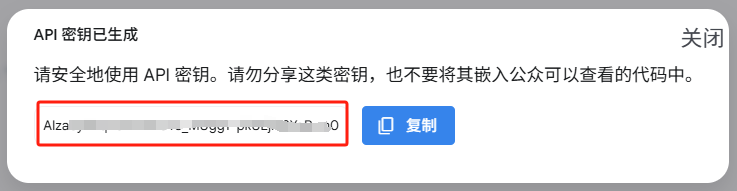
二、注册 ClawCloud 账号
ClawCloud 是一家成立于 2024 年的云计算平台,总部位于新加坡,专注于为开发者提供高性能的云基础设施服务。 其 ClawCloud Run 是一个平台即服务 (PaaS) 产品,可以极大简化应用的部署流程。 对于 Github 注册时间超过180天的用户,ClawCloud 提供每月5美元的赠送额度,这足以支持 gemini-balance 项目的持续运行。
- 访问
ClawCloud官方网站并使用您的GitHub账户登录。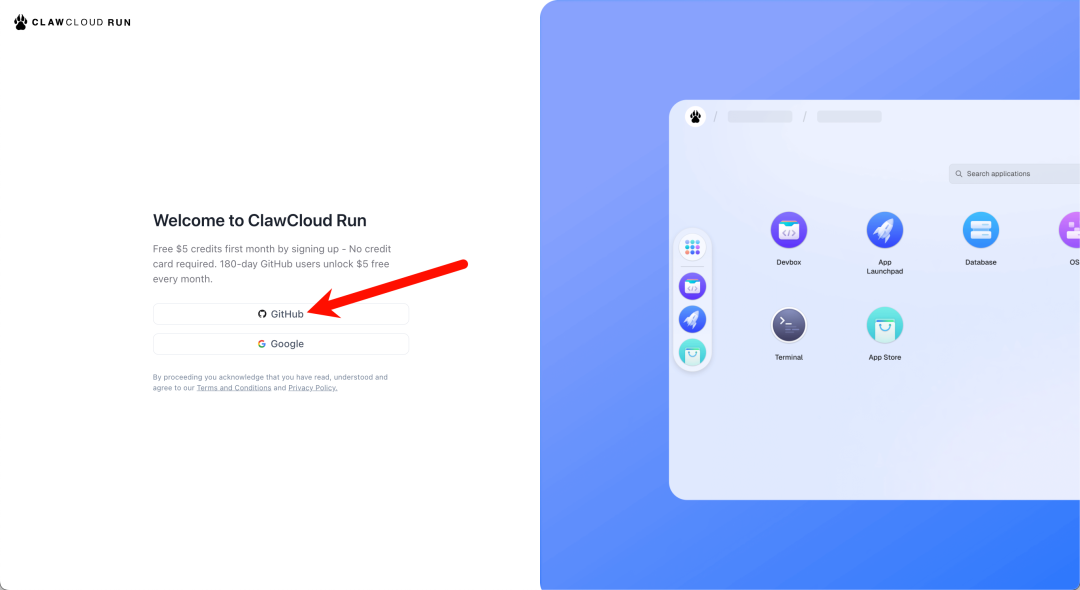
- 登录后,在用户中心的
Account Center可以查看到每月赠送的额度以及当前的使用情况。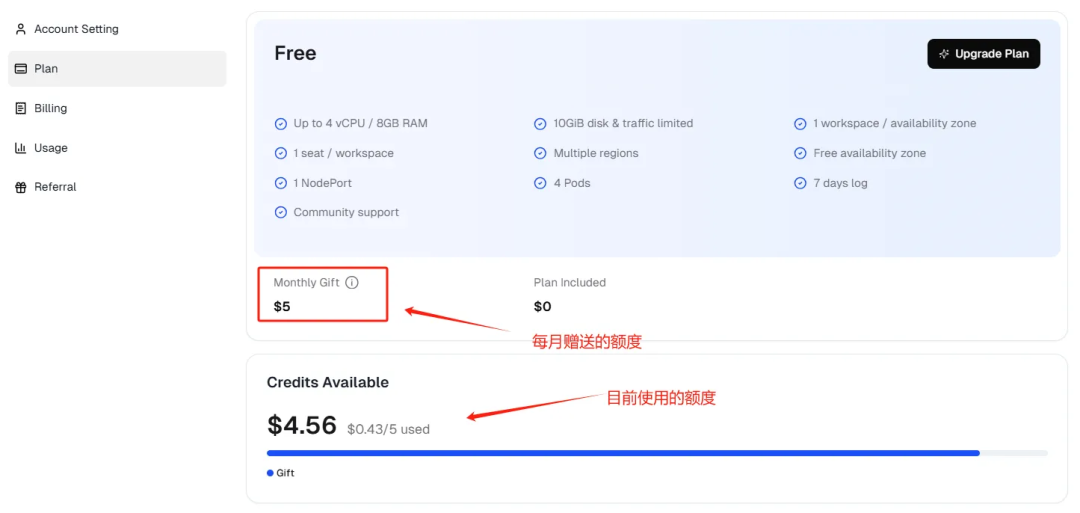
三、在 ClawCloud 部署 gemini-balance
接下来,我们将使用 ClawCloud Run 来容器化部署 gemini-balance。
- 选择服务器区域
在ClawCloud主界面,点击左上角的Region,推荐选择Singapore。页面刷新后,确保该区域前有复选标记。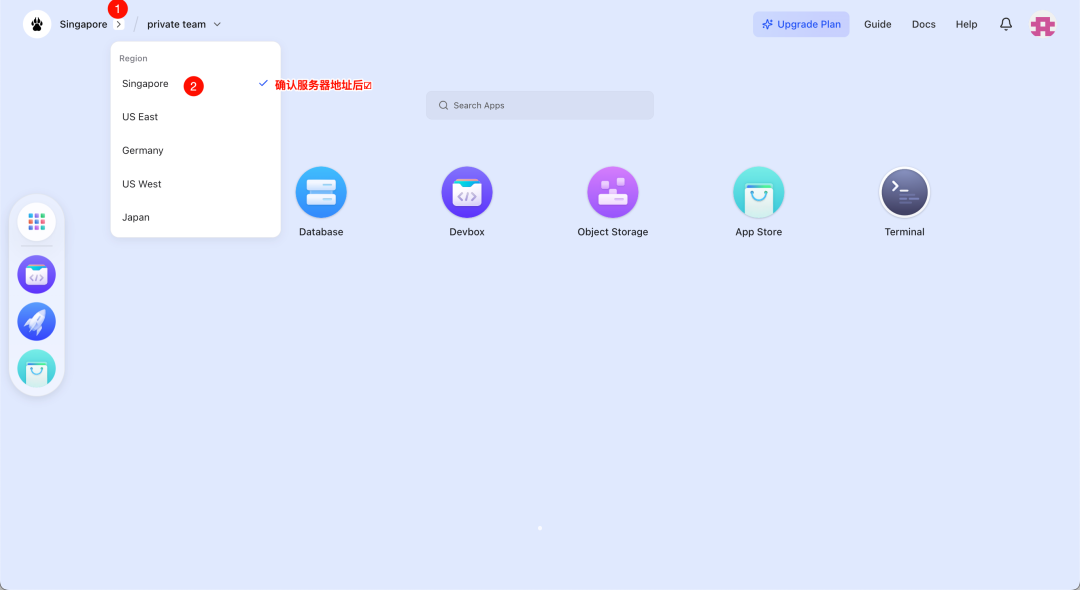
- 创建应用
点击App Launchpad,然后点击页面右上角的Create App进入应用配置页面。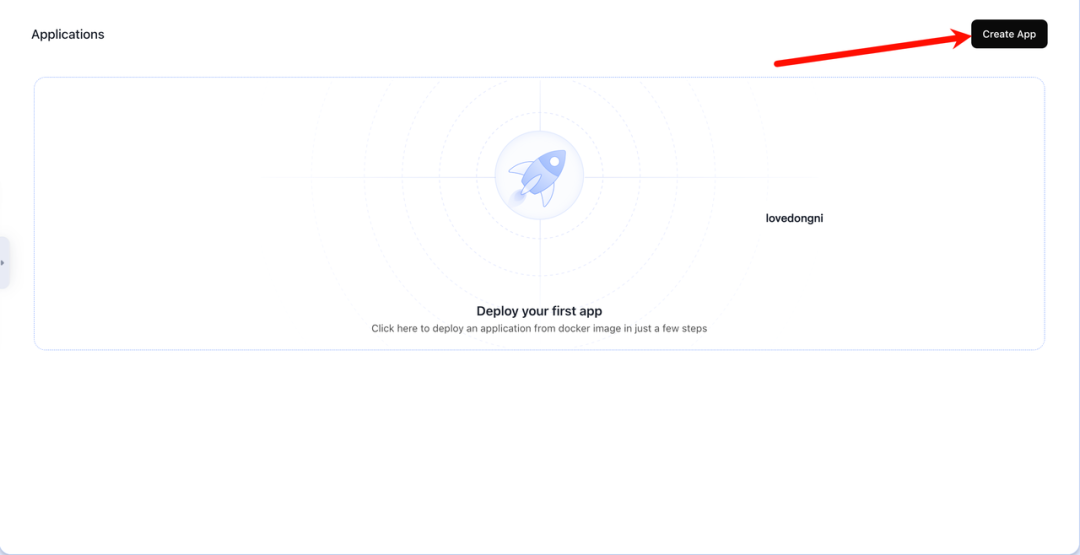
- 配置应用参数
在配置页面中,按以下说明填写各项参数:- Image Name:
ghcr.io/snailyp/gemini-balance:latest - Application Name:
geminibalance(或任何你喜欢的名称) - Image:
Public
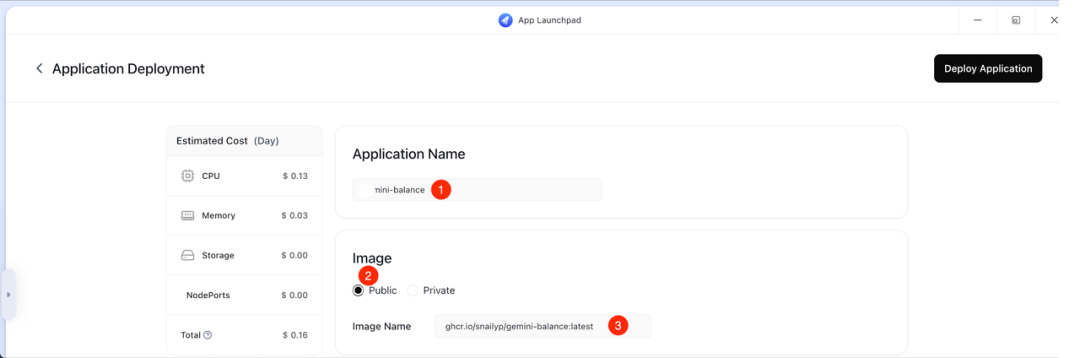
- Usage:
Fixed - Replicas:
1 - CPU:
1 - Memory:
512
说明:此配置适用于免费额度,每月提供 10G 免费流量。 - Network
- Container Port:
8000 - Enable Internet: 点选为
Access状态
- Container Port:
- Image Name:
- 配置环境变量
在Advanced Configura->Environment Variables部分,点击Add,添加以下变量。其中API_KEYS和ALLOWED_TOKENS需要替换为您自己的密钥和访问令牌。DATABASE_TYPE=sqlite SQLITE_DATABASE=default_db API_KEYS=["YOUR_GEMINI_API_KEY_1","YOUR_GEMINI_API_KEY_2"] ALLOWED_TOKENS=["YOUR_ACCESS_TOKEN_1"] AUTH_TOKEN= TZ=Asia/Shanghai变量说明:
| 变量名 | 说明 | 格式及示例 |
|---|---|---|
API_KEYS |
Gemini API 密钥列表,用于负载均衡 | ["key-1","key-2"] |
ALLOWED_TOKENS |
允许访问此服务的授权令牌列表 | ["token-1","token-2"] |
AUTH_TOKEN |
(可选) 超级管理员令牌,拥有所有权限。若不填,则默认使用 ALLOWED_TOKENS 的第一个值。 |
sk-123456 |
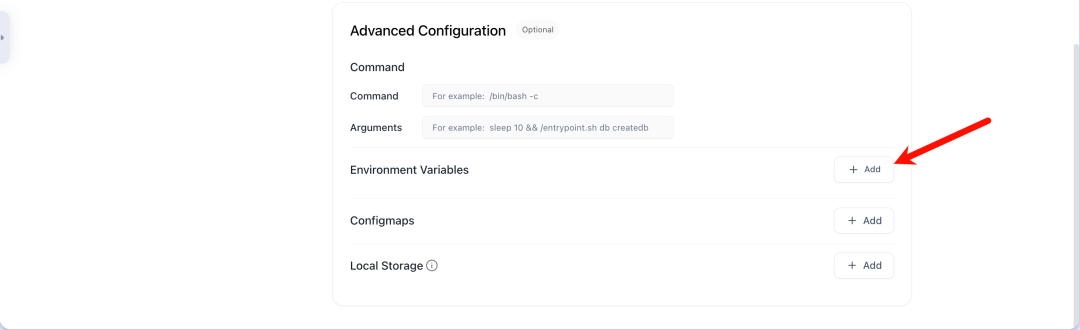
- 配置存储
点击Add Storage,按图示设置,将容器内的/app/db路径挂载出来,以持久化存储数据。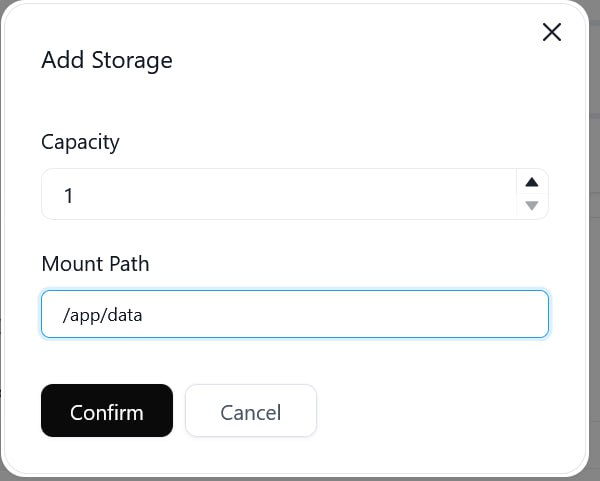
- 部署应用
返回页面顶部,点击Deploy Application。在弹出的确认窗口中选择Yes。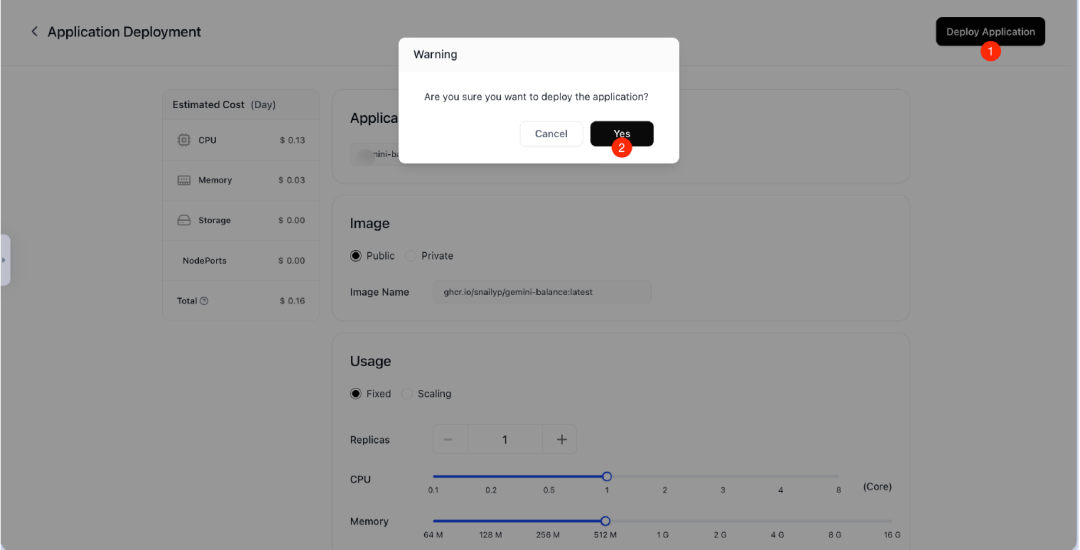
- 检查部署状态
等待几秒后,页面将跳转到应用状态界面。请确认左上角显示running。在下方的Network选项卡中,公网地址 (Public address) 初始状态可能为pending。请等待 2-5 分钟,直至其变为Available。此时,即可通过该地址访问您的服务。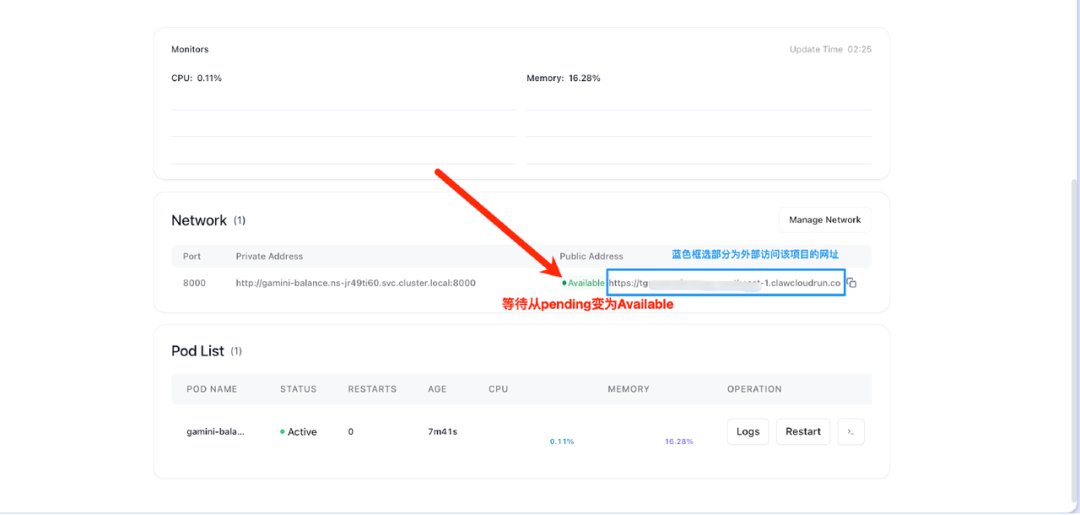
- (可选) 设置自定义域名
如果您希望使用自己的域名访问,可以在Cloudflare等 DNS 服务商处添加一条CNAME记录,指向ClawCloud提供的公网地址。然后在ClawCloud的域名设置中添加您的自定义域名。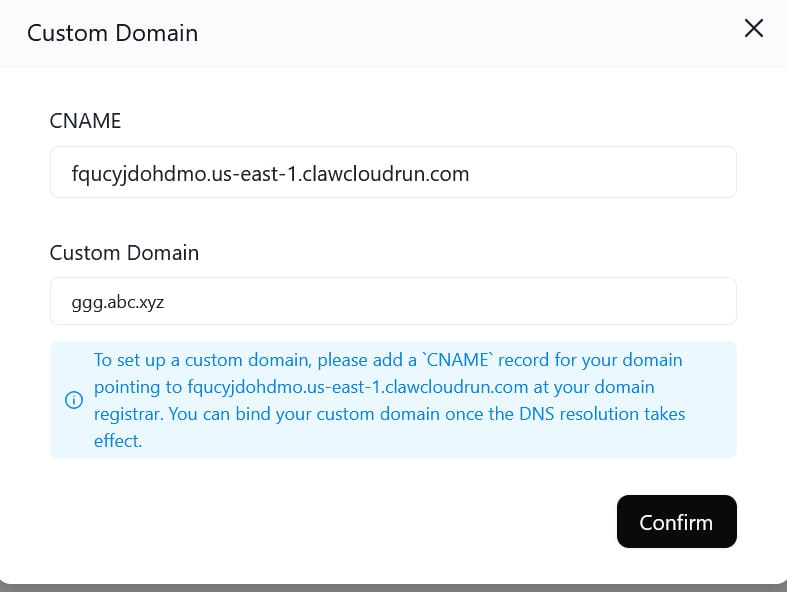
四、管理和监控 gemini-balance
gemini-balance 提供了一个便捷的管理后台,用于配置和监控 API 密钥。
- 在浏览器中打开您部署好的公网地址,进入登录界面。输入您在环境变量
ALLOWED_TOKENS中设置的访问令牌(默认为your-access-token-1)即可登录。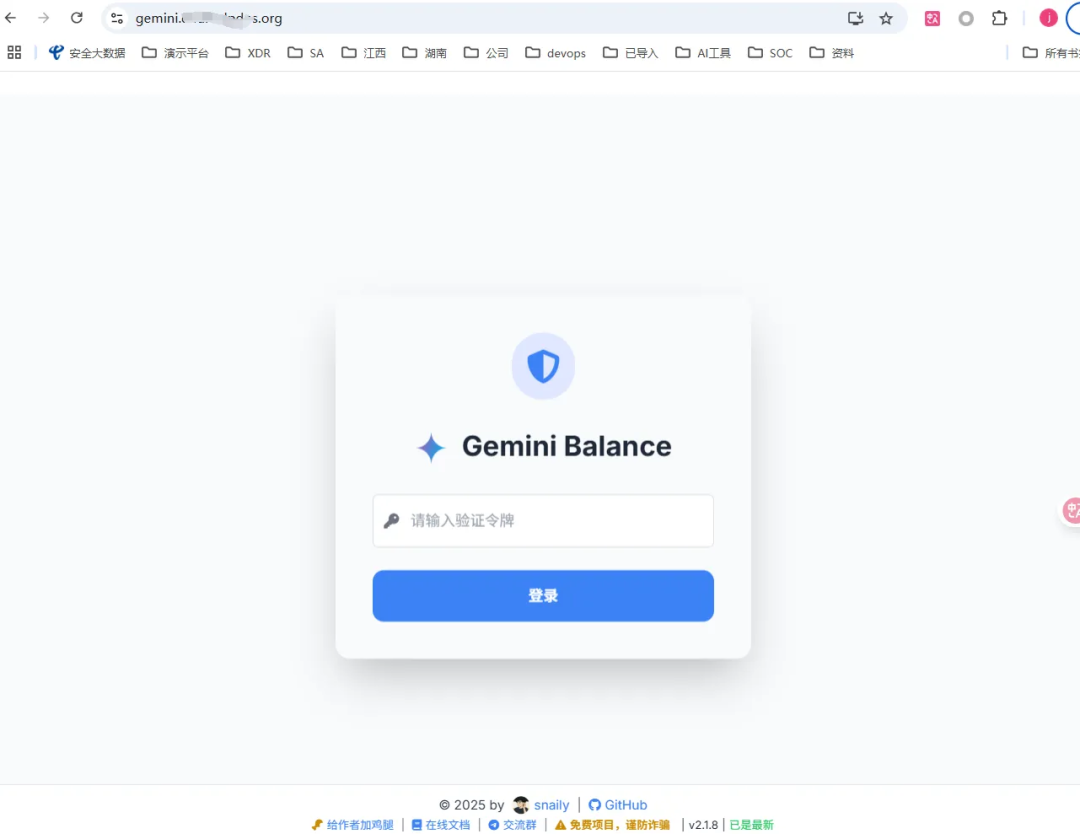
- 登录后,您可以动态添加或删除
GeminiAPI 密钥,而无需重启服务。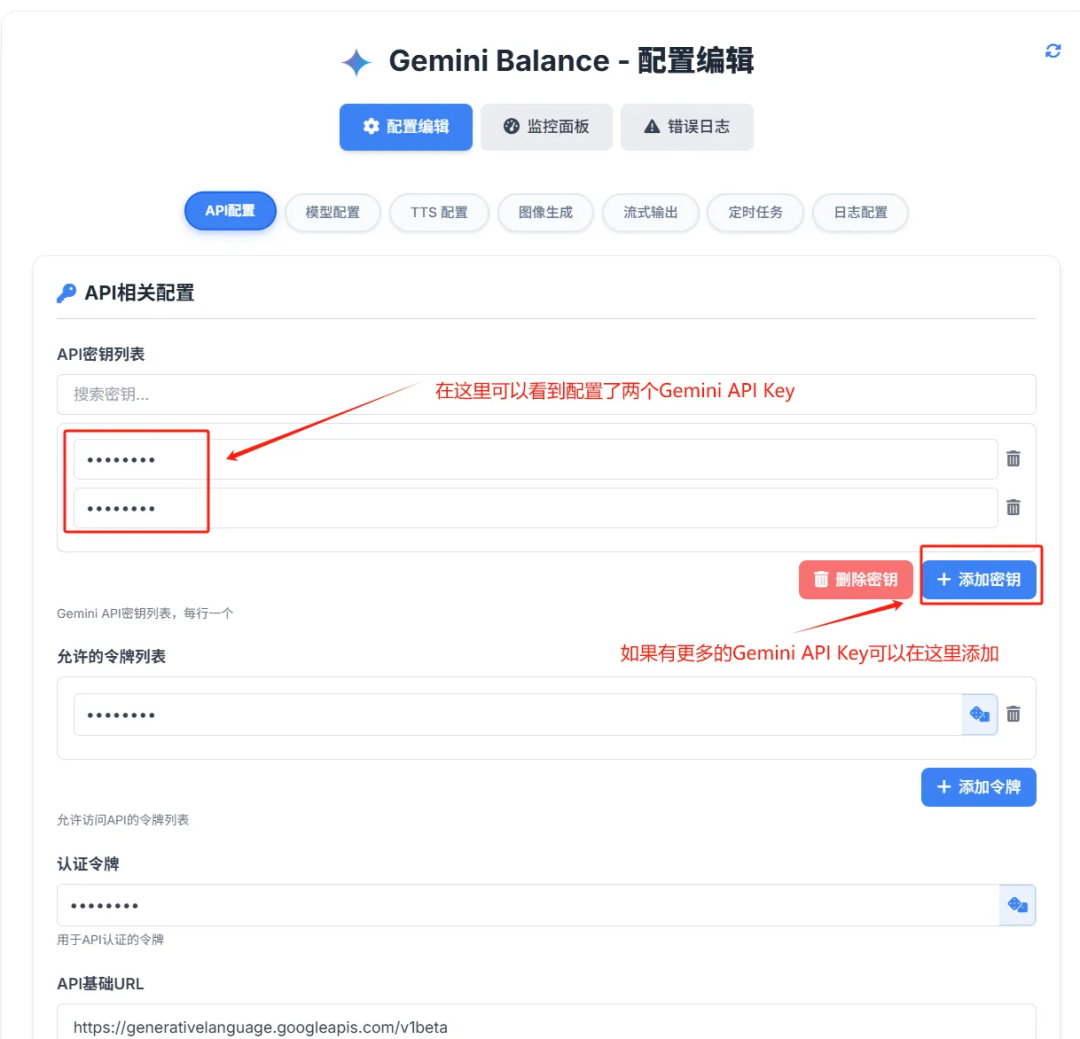
- 管理后台同时提供了每个密钥的调用情况监控,方便您追踪使用状态。
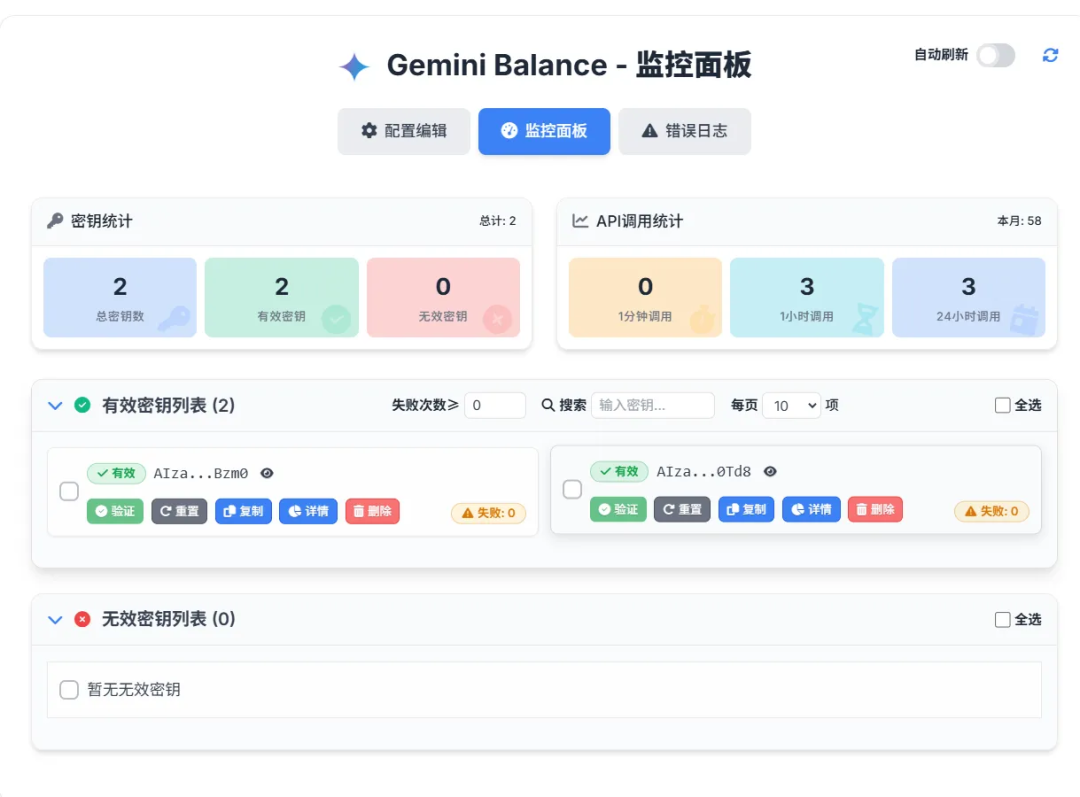
五、在 AI 客户端中使用代理服务
部署完成后,您可以在任何支持 OpenAI API 格式的客户端中使用这个代理服务。以 Cherry Studio 为例,它是一款支持多平台的 AI 桌面客户端,能方便地集成和切换不同的 AI 模型。
- 添加提供商
在Cherry Studio中,进入模型提供商设置,新增一个提供商,名称可自定义。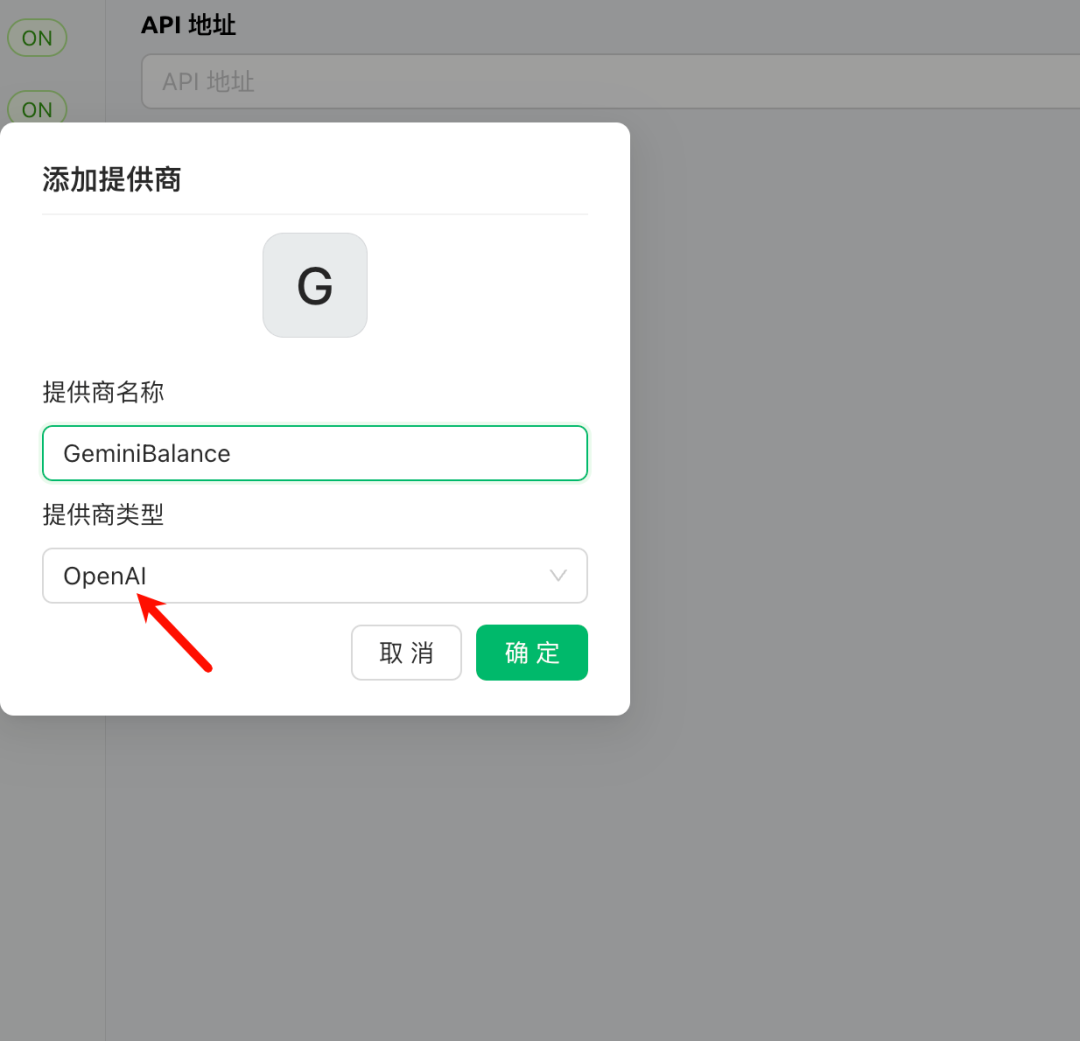
- 配置接口信息
- API 密钥: 填写您在
gemini-balance环境变量ALLOWED_TOKENS中设置的访问令牌。 - API 地址: 填写
ClawCloud提供的公网访问地址,注意末尾不要加/。
- API 密钥: 填写您在
- 管理并使用模型
保存后,点击“管理”,客户端会自动从您的gemini-balance服务拉取并显示可用的模型列表。现在,您就可以在客户端中选择并使用Gemini模型了,所有请求都将通过您搭建的负载均衡服务进行分发。